如何测试游戏帧率?电脑配置不足怎么办?
71
2024-12-13
在使用电脑上网时,我们有时会遇到电脑显示已连接但没有网络的问题,这是一个相当常见的困扰。当电脑无法连接到互联网时,我们不能正常上网、收发邮件或进行其他网络相关活动。本文将介绍如何解决这个问题,为您提供一些简单有效的方法。
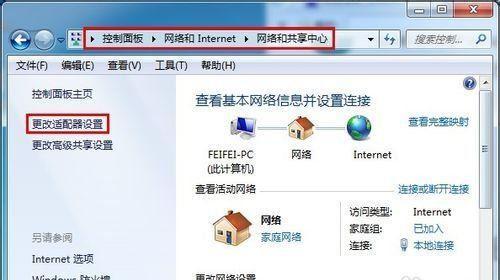
1.检查网络连接设置
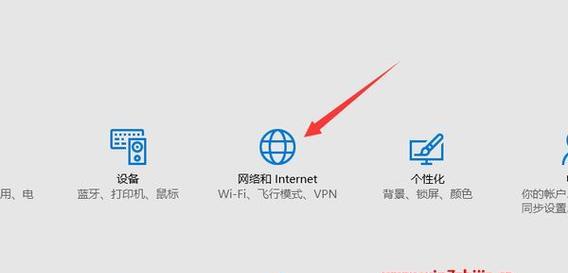
通过检查网络连接设置,确保没有误操作导致网络连接失效。您可以在控制面板或系统设置中找到并检查网络连接选项。
2.重新启动路由器和电脑
有时候,路由器或电脑的错误缓存可能导致网络连接问题。通过重新启动路由器和电脑,可以清除缓存并修复一些常见的连接错误。
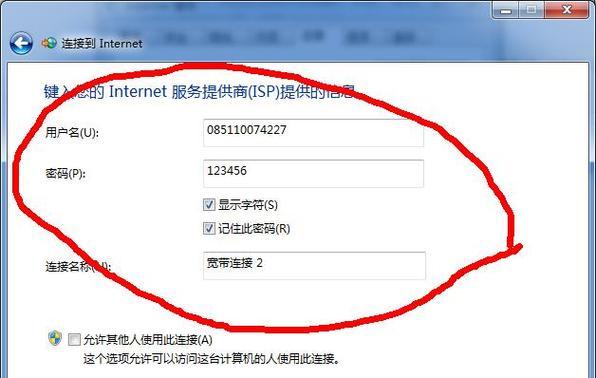
3.检查网线连接
如果您使用有线网络连接,检查网线是否正确连接到计算机和路由器上。有时候网线松动或损坏会导致网络连接问题。
4.重置网络适配器
通过重置网络适配器,可以清除一些可能导致网络连接问题的配置错误。在控制面板的网络和共享中心中,您可以找到并重置网络适配器。
5.检查防火墙设置
防火墙可能会阻止电脑与互联网的连接。检查防火墙设置,并确保允许您的应用程序和浏览器进行网络连接。
6.刷新IP地址
IP地址冲突或无效的IP地址可能导致网络连接问题。通过刷新IP地址,可以解决这些问题。在命令提示符下输入"ipconfig/release"和"ipconfig/renew"命令。
7.更新网络驱动程序
旧版本的网络驱动程序可能导致网络连接问题。通过更新网络驱动程序,可以解决一些驱动程序相关的连接错误。
8.检查DNS设置
DNS服务器设置不正确可能会导致无法上网。检查DNS设置,并将其设置为自动获取或手动配置合适的DNS服务器。
9.使用Windows网络故障排除工具
Windows提供了网络故障排除工具,可以自动检测和修复常见的网络连接问题。尝试使用该工具来解决网络连接问题。
10.检查网络供应商或服务提供商
有时候,问题可能出在网络供应商或服务提供商那里。联系他们以确保没有网络中断或其他问题。
11.清除浏览器缓存
浏览器缓存可能导致无法访问特定网站。清除浏览器缓存,然后尝试重新访问网站。
12.重置TCP/IP协议栈
TCP/IP协议栈错误可能导致网络连接问题。通过在命令提示符下输入"netshintipreset"命令,可以重置TCP/IP协议栈。
13.禁用安全软件
安全软件中的防护功能有时会干扰网络连接。暂时禁用安全软件,并尝试重新连接网络。
14.检查无线网络密码
如果您使用无线网络连接,确保您输入了正确的密码。密码错误会导致无法连接到无线网络。
15.寻求专业帮助
如果您尝试了以上方法仍然无法解决问题,可能需要寻求专业帮助。联系网络服务提供商或技术支持团队,寻求更详细的指导和解决方案。
通过本文所提供的简单方法,您可以解决电脑显示已连接但没有网络的问题。无论是检查设置、重新启动设备还是更新驱动程序,都可以帮助您恢复正常的网络连接,让您可以继续享受互联网带来的便利。如果问题仍然存在,不要犹豫寻求专业帮助。
版权声明:本文内容由互联网用户自发贡献,该文观点仅代表作者本人。本站仅提供信息存储空间服务,不拥有所有权,不承担相关法律责任。如发现本站有涉嫌抄袭侵权/违法违规的内容, 请发送邮件至 3561739510@qq.com 举报,一经查实,本站将立刻删除。